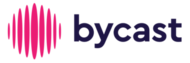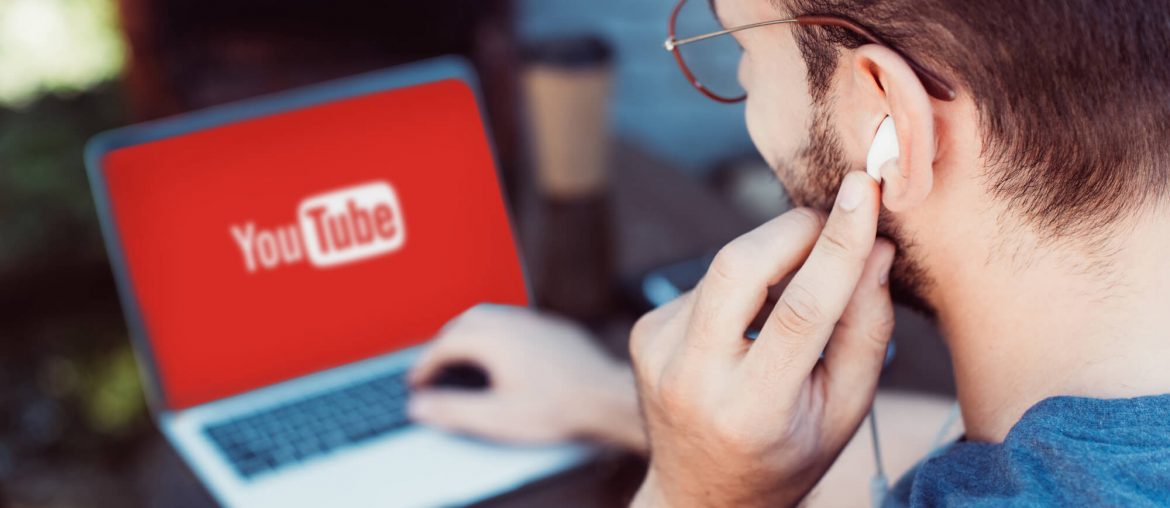Você sabe como criar uma playlist no YouTube? As listas de reprodução no site são ferramentas importantes para o descobrimento de novos vídeos e especialmente úteis quando falamos de músicas.
Com elas, dá para montar uma lista organizada e controlada de músicas de um determinado tema e colocar para tocar em festas, numa loja ou mesmo em uma rádio online, sabia?
Se você se interessou pelo recurso, mas não sabe como utilizá-lo, este artigo é para você. Continue lendo!
1. Faça um canal para criar uma playlist no YouTube
A opção de criar uma playlist no YouTube só está disponível para aqueles que têm uma conta na plataforma. Por isso, é necessário primeiro criar o seu canal para poder montar suas listas de vídeos.
Fazer um canal no YouTube é muito fácil, basta criar uma conta na plataforma de vídeos:
- entre no YouTube e clicar em Fazer Login na parte superior direita da tela;
- na nova tela, clique em Mais Opções e então em Criar Conta;
- siga as instruções que aparecerem na tela.
2. Determine o estilo da playlist que você quer criar
O primeiro passo antes de criar uma playlist no YouTube é decidir qual o tipo de lista você quer montar.
É claro que é possível criar uma lista com todos os tipos de vídeo (de música, tutoriais, religioso), mas é melhor organizar suas playlists em determinados temas.
Por exemplo, você pode criar uma playlist só com músicas sertanejas. Outra, só com pagodes. Uma com samba e a quarta playlist só com rock.
Dentro desses temas amplos, é possível criar playlists ainda mais específicas e organizadas. Por exemplo:
- sertanejas — as mais tocadas;
- sertanejas — TOP novidades;
- sertanejas — só as clássicas;
- sertanejas — clássicas dos anos 90.
3. Procure e adicione vídeos na sua playlist no YouTube
Depois de decidir qual o tema da sua playlist no YouTube, fica fácil montar a lista com os vídeos.
O próximo passo é buscar na plataforma por vídeos que correspondam ao tema da playlist que você quer montar. Por exemplo, vamos supor que queremos criar uma lista com músicas de filmes famosos.
Sabendo do tema, começamos a procurar por vídeos que se encaixem nos requisitos. Podemos procurar por Oh, Pretty Woman, de Roy Orbison (do filme “Uma Linda Mulher”), My Heart Will Go On, de Celine Dion (de “Titanic”) e também I Will Always Love You, de Whitney Houston (do filme “O Guarda-Costas”).
Depois de acharmos os vídeos que queremos adicionar na nossa playlist, clique no ícone com três riscos e um +, localizado embaixo do nome do vídeo no YouTube. Ali, aparecerá a opção para Criar Nova Playlist ou adicionar a música em uma lista de reprodução já criada.
4. Mantenha a sua playlist no YouTube sempre atualizada
Depois que a sua playlist no YouTube foi criada, não pense que seu trabalho acabou. É importantíssimo atualizar sempre a lista com novos vídeos para manter o interesse das pessoas.
Por exemplo, suponha que você criou uma lista chamada “As melhores da rádio gospel”. Eventualmente, as músicas listadas ali deixarão de ser novidades e você precisará de novos vídeos para compor a playlist.
Por isso, procure sempre por novos vídeos que possam aumentar o valor da sua lista e mantê-la atualizada.
5. Não perca suas playlists do YouTube de vista
Se você pegar gosto por criar playlists no YouTube, após algum tempo terá tantas que poderá se perder nelas.
Para evitar perder as suas listas de vista e não ter mais acesso a elas, é importante saber onde encontrá-las no YouTube.
Para achar todas as suas playlists no site, basta abrir o menu lateral do YouTube (no ícone com três linhas na parte superior esquerda) e então clicar em Biblioteca.
Caso você tenha muitas listas, será necessário clicar em “Mostrar mais” para que todas apareçam.
Deu para ver que criar uma playlist no YouTube é muito fácil e divertido, não é mesmo? Agora que você já sabe como fazer essas listas, que tal colocar a mão na massa? Vá ao YouTube agora mesmo e crie sua primeira playlist!
Mas, antes, não esqueça de compartilhar este artigo nas suas redes sociais e marcar seus amigos para que eles também possam criar playlists!